电视果怎么投屏手机内容,如今手机已经成为我们生活中必不可少的工具之一,特别是iPhone手机,其高品质的相机和流畅的操作系统让我们无法离开它。有时候我们会想要将手机上的内容投射到更大的屏幕上,以获得更好的观看体验。而电视果作为一款常用的投屏工具,为我们提供了多种实用的方法来实现iPhone手机投屏到电视的目标。接下来我们将介绍一些简单易用的方法,帮助您轻松实现手机内容的投屏。
iPhone手机投屏到电视的多种实用方法
操作方法:
1.前提条件:
无线投屏:智能电视(普通电视+网络盒子或者无线同屏器),电视和手机在同一个WiFi下;
有线投屏:需要一根lightning线,无需智能电视。

2.无线投屏
苹果手机使用的无线投屏协议是AirPlay协议,大部分的智能电视和网络盒子内置了这个协议。
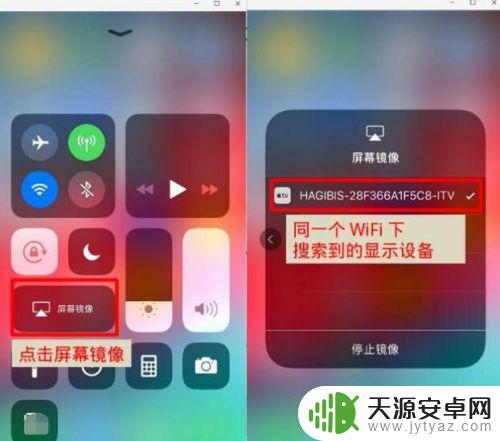
3.投屏方式1:播放视频直接投屏
第一步:打开智能电视或者网络盒子的投屏功能,有些是开机默认开启的。有些需要找到相关的APP,手动开启,一般采用了“多屏互动”,“屏幕镜像”,“无线投屏”等这样的名称;打开投屏功能后,会向外广播一个无线显示的连接名称;
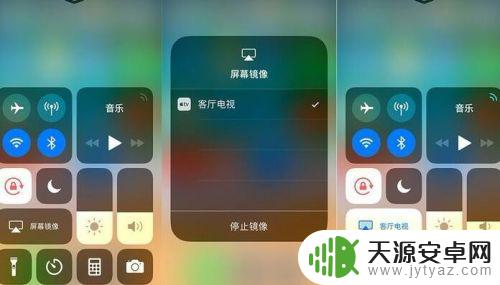
4.第二步:用手机播放视频时,很多视频软件(优酷、腾讯、爱奇艺、百度网盘等)的视频播放界面有一个TV的浮窗。点击就可以搜索到电视的显示名称,连接即可实现投屏。

5.投屏方式2:屏幕镜像方式
第一步:打开智能电视或者网络盒子的投屏APP;
第二步:苹果手机从下向上滑动,打开“控制中心”。点击屏幕镜像,可以搜索到同一个WiFi下的无线显示名称,点击连接,即可实现屏幕镜像功能。

6.有线投屏
有线投屏方式需要lighting线,电视支持HDMI显示接口即可,无需智能电视;
连接方式如下图所示,lightning线的HDMI接口连接电视,数据线接口连接手机,同时需要充电器供电。

7.总结
实现苹果手机的投屏到电视,有两种方式有线方式和无线方式,无线投屏方式使用的更加普遍。
以上是电视果手机投屏的全部内容,若您遇到相同问题可参考本文步骤进行修复,希望对您有所帮助。










